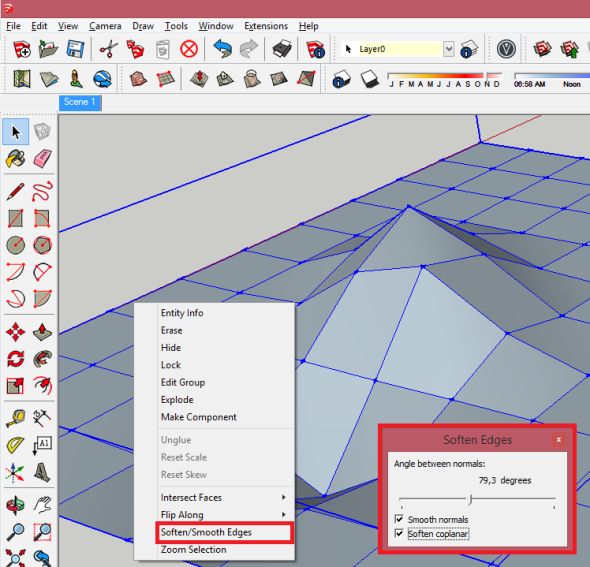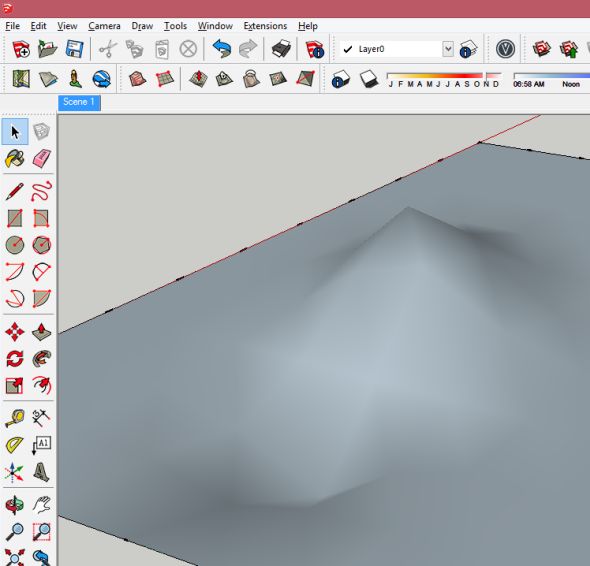Jak vymodelovat terén z mapových podkladů společnosti Google, jsme si ukázali v první kapitole. Podívejme se společně na druhou možnost, kterou je využití kontur, čar a křivek.
Kapitoly:
- Modelování terénu z dostupných 3D dat
- Modelování terénu pomocí konstrukčních nástrojů
Pro modelování terénu z kontur, čar a křivek se používají funkce Sandbox. Nástroje jsou k dispozici v záložce Draw → Sandbox, případně přímo v panelu nástrojů.
Na výběr jsou dvě funkce:
- From Contours (Z kontur),
- From Scratch (Ze sítě).
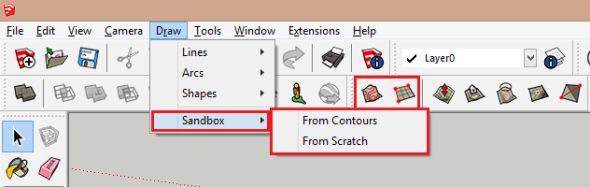
Funkce From Contours dokáže z kontur, tedy čar a křivek, vytvořit plastickou plochu – terén. Pro využití funkce je třeba mít k dispozici výše uvedené prvky, představující vrstevnice, nebo obdobné prvky charakterizující daný profil terénu.
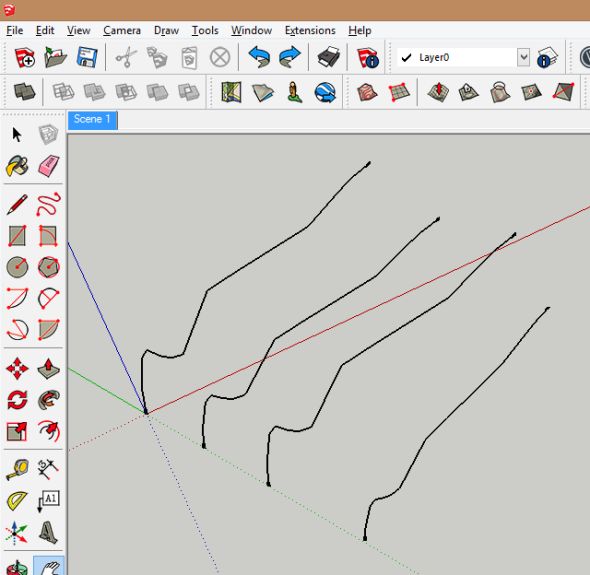
Máte-li k dispozici potřebné prvky, tak není pak nic snazšího, než je vybrat a kliknout na funkci From Contours. Dojde k vytvoření terénu.
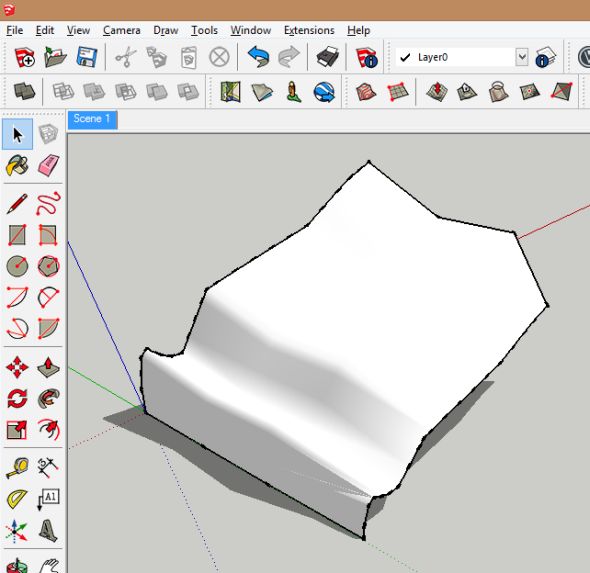
V tuto chvíli je vytvořen terén z pomocí vstupních křivek.
Nemáte-li k dispozici vstupní prvky, vyberte funkci From Scratch. Ta již nepotřebuje téměř žádná vstupní data. Její princip spočívá v tvorbě sítě daných rozměrů, následně je editovaná dle potřeby pro vytvoření potřebného terénu.
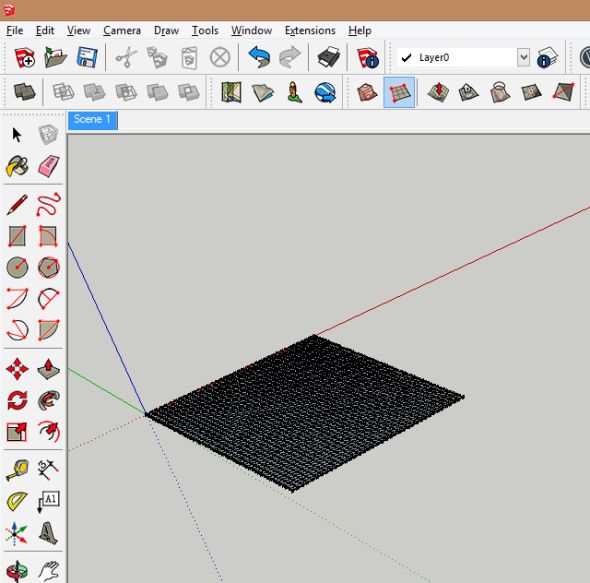
Funkce pro editaci terénu jsou k dispozici v záložce Tools → Sandbox, nebo přímo v panelu nástrojů.
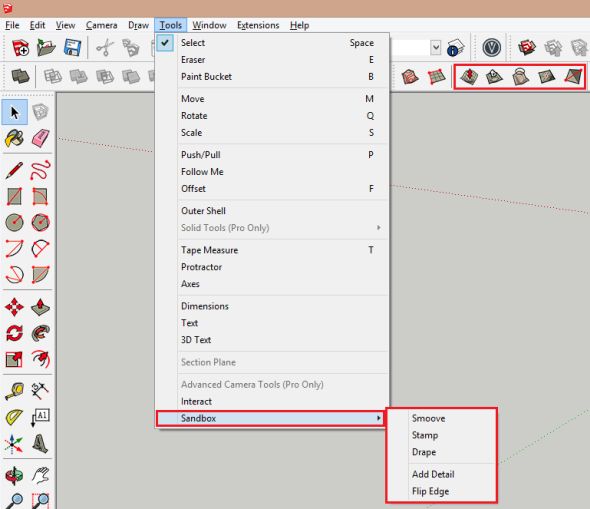
Jak je z obrázku výše patrné, základní funkce k editaci terénu jsou:
- Smoove (Táhnutí),
- Stamp (Obtisk půdorysu na terén a následné vytažení terénu),
- Drape (Překrytí),
- Add Detail (Zjemnění sítě),
- Flip Edge (Obrácení hrany).
Funkce Smoove umožňuje na libovolném průměru (poloměru) vytažení sítě terénu nahoru („na kopec“) nebo dolů („do údolí“). Užití funkce Smoove popisují následující obrázky.
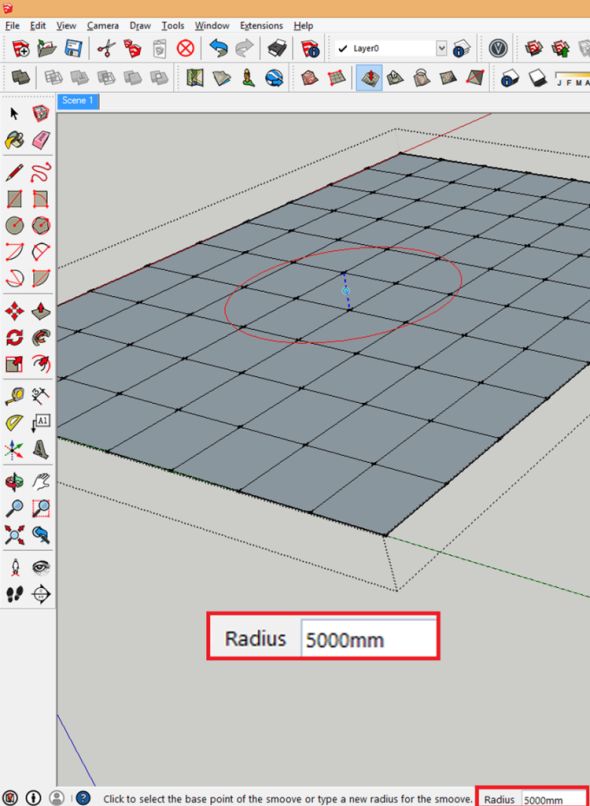
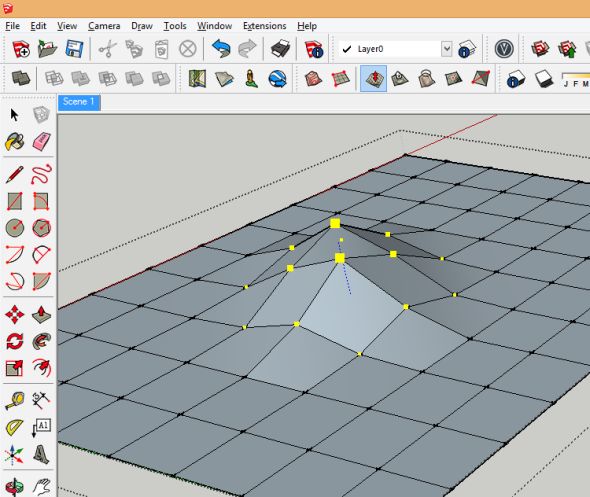
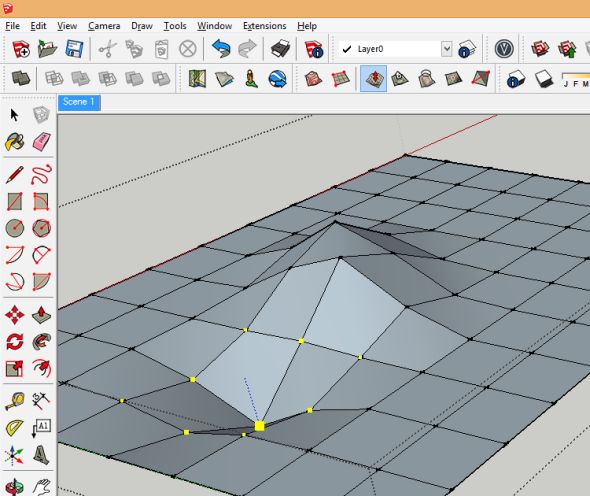
Funkce Stamp umožňuje obtisk a následné vytažení terénu pod objektem umístěným nad terénem směrem k objektu. Toto vytažení je možné provést s náběhem (hodnota Offset > 0 jednotek) nebo bez náběhu (Offset = 0 jednotek).
Následující obrázky představují výsledky užití funkce Stamp.
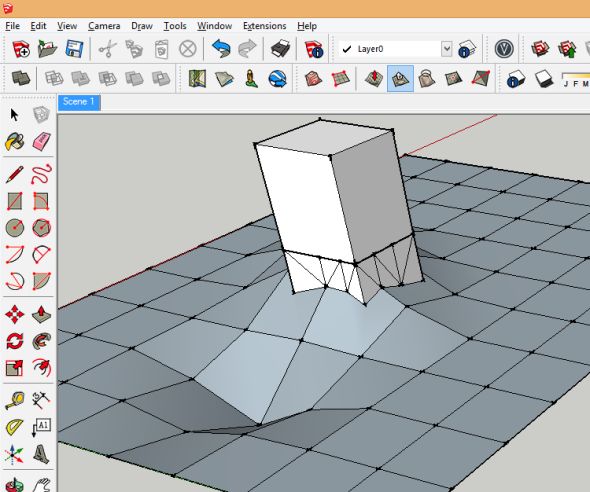
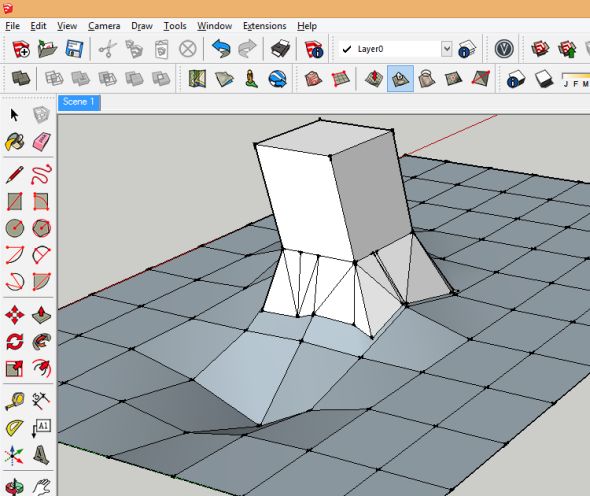
Díky užití funkce Drape je možné promítnout objekt umístěný nad terénem na povrch terénu.
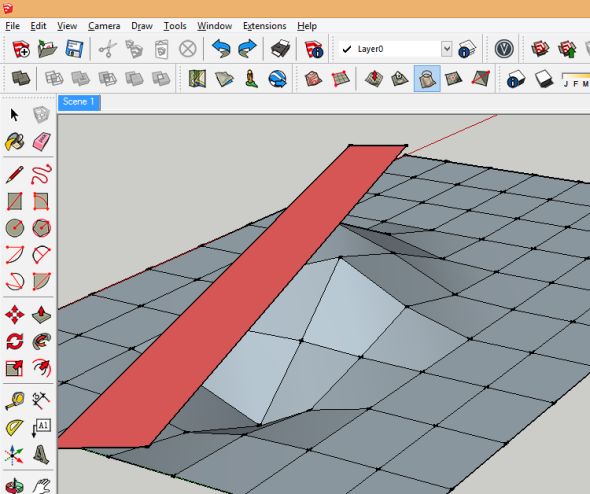
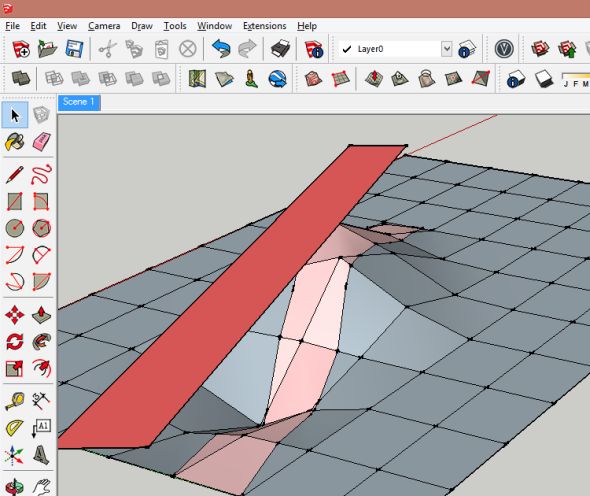
Předposlední funkcí Sandboxu je funkce Add Detail (Zjemnění sítě). Užitím této funkce dojde k detailnějšímu prokreslení sítě a tím se zpřesní geometrický model terénu – viz obrázky níže.
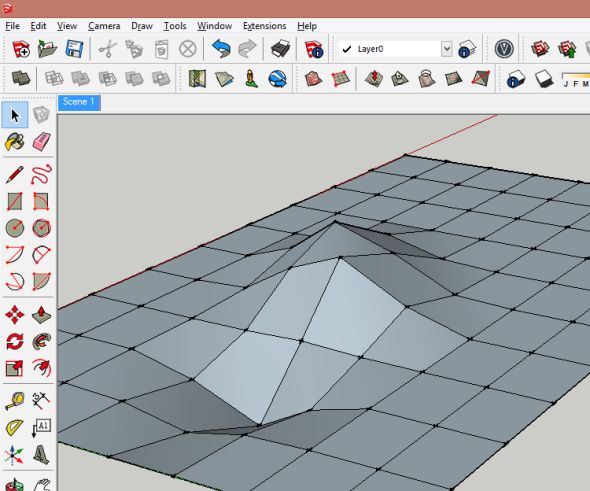
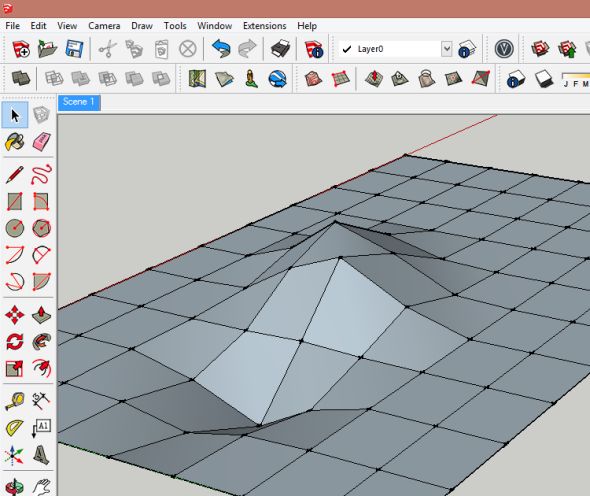
Poslední editační funkcí je funkce Flip Edge (Obrácení hrany). Tato funkce umožňuje obrácení vybrané hrany tak, že se přesmykne koncový a počáteční bod hrany do protilehlých vrcholů čtyřúhelníku. Toto obrácení pak umožnuje flexibilnější editaci terénu.
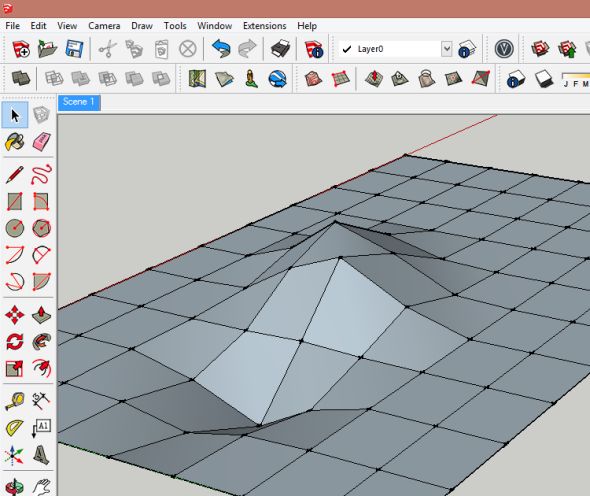
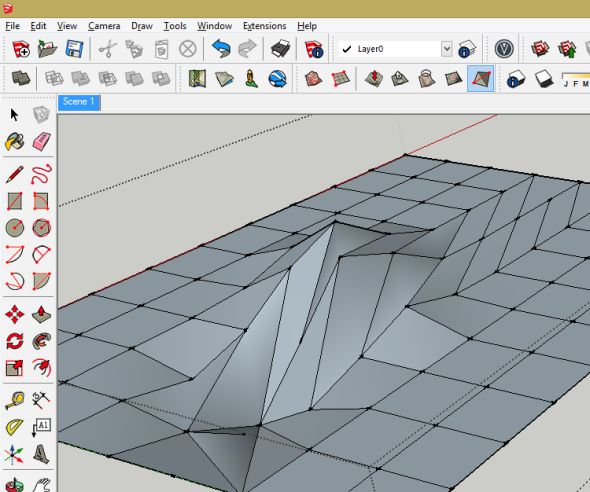
Znalost modelování terénu s sebou přináší i možnost vymodelovat si další reliéfní prvky. Může se jednat např. o polštáře do předsíně.

Tip: Vymodelované objekty vyhladíte funkcí Soften/Smoothen Edges (Změkčit/Vyhladit hrany). Spustíte ji kliknutím na příslušný objekt (terén) pravým tlačítkem. V nastavení je pak třeba zadat požadované hodnoty.